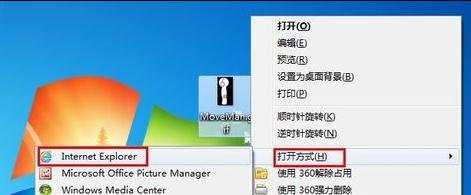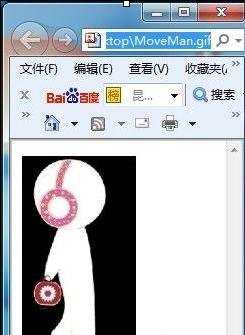怎么在电脑上做gif
2016-12-02
有时候需要在电脑上制作教程,用gif就可以让步骤更加清楚,或者想制作一段电影的gif,应该要怎样做呢?下面大家跟着小编一起来了解一下吧。
怎么在电脑上做gif
制作之前我们需要下载并安装Adobe Flash软件,小编这里是Adobe Flash CS3 Professional。
具体步骤
新建一Flash文档, 文档类型设置为“ActionScript3.0”。
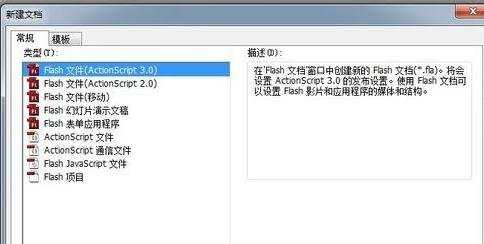
点击“属性”窗口中的“设置大小”按钮,打开“文档属性”窗口,将大小设置为“160像素*290像素”,背景色设置为“黑色”,点击“确定”完成设置。
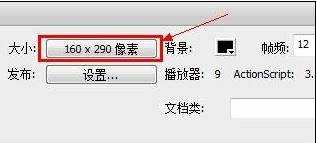
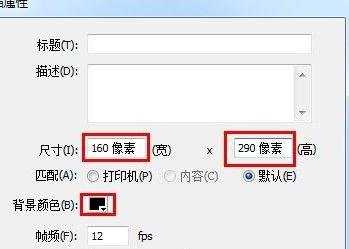
依次点击“文件”→“导入”→“导入到库”,从本地选择小人行走的五幅图片导入到库中。
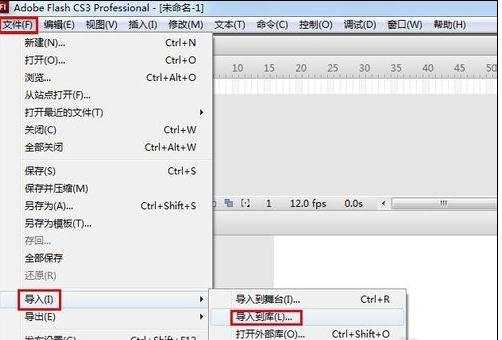
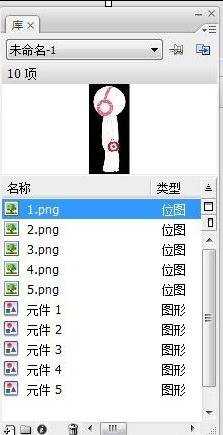
然后分别将各个元件拖放到图层1对应时间帧上,并调整其大小以适合当前场景。具体对应关系:元件1拖放到第1帧,元件2拖放到第2帧,元件3拖放到第3帧,元件4拖放到第4帧,元件5拖放到第5帧。结果如图所示:
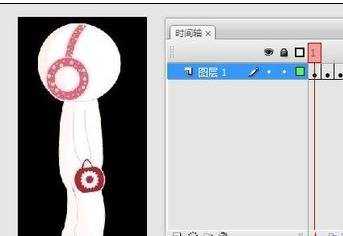
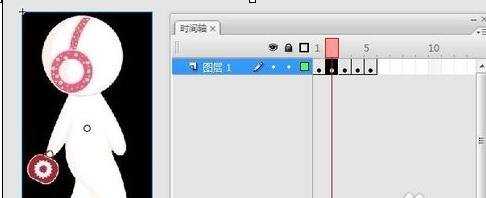
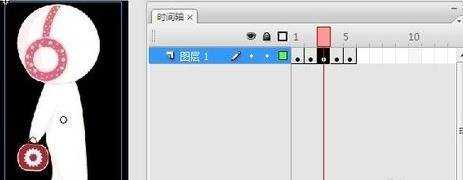
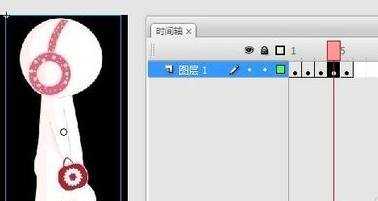
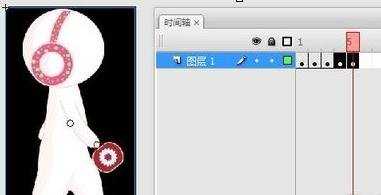
双击时间轴上的帧频率,在打开的“文档属性”中将帧频设置为“5”,点击“确定”完成设置。
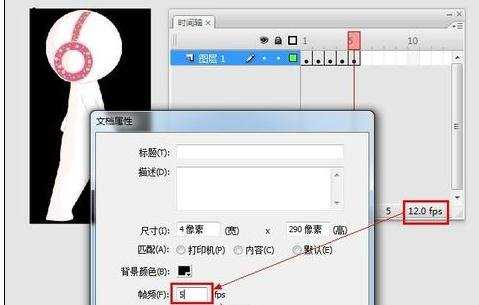
点击“文件”→“发布设置”,在弹出的“发布设置”窗口中,勾选“Gif图像”项,并为该Gif文件命名为“MoveMan.gif”;切换到“Gif”选项卡,将回放方式设置为“动画”,透明方式设置为“透明”,最后点击“发布”按钮,则Gif图片制作完成。
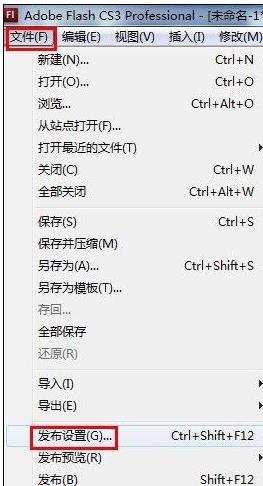
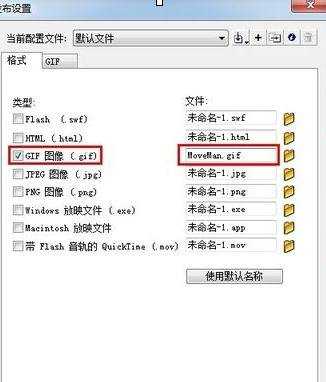
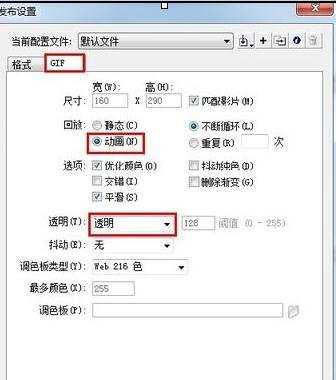
在生成的Gif动画文件上右击,从弹出的菜单中选择“打开方式”为“IE浏览器”,此时就可以看到走路的小人啦。至此,Gif图片制作完成。